ご利用時の作業
簡単な作業でインターネット写真館開始!
新規登録・ログイン後すぐにインターネット写真館がオープンします。
撮影するイベントを事前登録し参加者に配布するIDチラシを作成。その後は撮影と写真のアップロードで想い出写真の販売がスタートします。
みんなの写真ドットコご利用時の作業詳細
写真販売の流れ(カメラマン作業フロー図)
■ 事前準備
<新規登録>
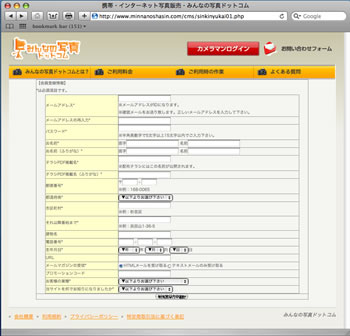 「https://minnanoshasin.com/」にアクセスして、「新規カメラマン登録」ボタンをクリックしてください。
「https://minnanoshasin.com/」にアクセスして、「新規カメラマン登録」ボタンをクリックしてください。
■利用規約をご一読の上、規約に同意するをクリックしてください。
■会員登録情報に必要事項を入力してください。
<ログイン>
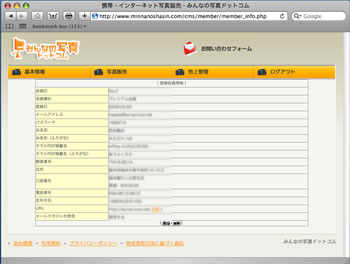 「カメラマンログイン」ボタンをクリックし、IDとパスワードを入力し会員用個人ページへ
「カメラマンログイン」ボタンをクリックし、IDとパスワードを入力し会員用個人ページへ
■アカウント基本情報ページが表示されます。
→内容に変更がある場合は、「登録・更新」ボタンをクリックし、変更点のある項目のみに更新情報を入力してください。
→写真売上金の振込先の登録もこちらより行ってください。
<イベント登録>
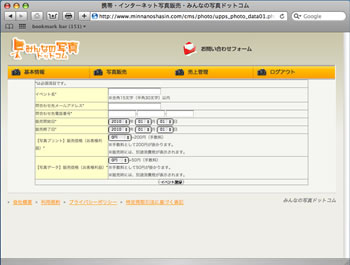 「写真販売はこちら」ボタンをクリックしてください。
「写真販売はこちら」ボタンをクリックしてください。
■新規撮影イベントを登録する際は「撮影イベント登録」ボタンをクリックしてください。
■ イベント名・連絡先・イベント登録写真の販売価格・掲載期間を決め「イベント登録」ボタンをクリック。
<ご注文者への承認コード通知準備>
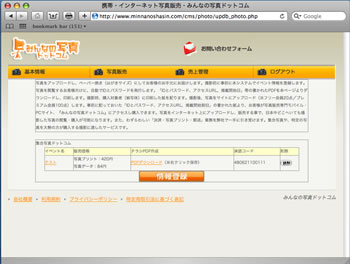 登録イベントリスト内に表記されている、「PDFダウンロード」をクリック
登録イベントリスト内に表記されている、「PDFダウンロード」をクリック
■「承認コード」が入ったPDF チラシを印刷
※イベント毎やクラス毎に承認コード(登録イベント)を分けられます。
※アップロードされた写真の閲覧・購入は承認コードが無ければ行えません。
■カメラマン様が独自でチラシデザインの作成等を行う場合は、リストに記載されている承認コードを必ず記載してください。
■ イベント撮影
<写真撮影>
思い出に残る写真を大切に撮影します。
<ご注文者への承認コード通知>
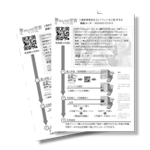
「承認コード」PDF チラシをお客様に配布
※購入者は「承認コード入力」が必要ですので安心です。PDFチラシは写真購入の見込顧客の方を中心に配布する事をオススメします。
■ 販売準備
<アップロード>
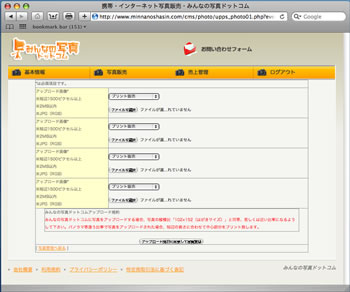 撮影データをマイページからアップロード。
撮影データをマイページからアップロード。
■「写真販売はこちら」ボタンをクリック
■イベント一覧の「イベント名」の該当ボタンをクリック
■「フォルダ登録」で写真を格納するファルダを作って下さい。最大35フォルダまで作れます。
■作成したフォルダをクリックし、その中に撮影された写真をアップロードします。写真は1枚あたり短辺1500px以上、データサイズ3M以下に調整して下さい。撮影カメラ設定時に350万画素程度の画素設定を行うか、画像処理ソフトにてサイズ調整を行って下さい。
■1個のフォルダの中に最大30枚の写真をアップロードできます。HTML5対応のブラウザ(メジャーなブラウザ最新版(2014年4月現在)は概ね対応しています)をご利用になると、30枚一括アップロードが可能です。
※環境により30枚一括のアップロードを行うと、3分程度時間がかかる事がございます。
■ 写真販売スタート
みんなの写真ドットコムが「掲載・販売・決済・プリント・配送」をすべて対応致します。
ご購入者(お客様向け)の作業フロー図はイベント時に配布して頂けるIDチラシに記載されております。

